PS怎麼畫直線條 PS怎麼用鋼筆工具畫直線條
PS怎麼畫直線條?很多小夥伴都會使用PS來進行修圖,但是有很多小夥伴不知道如何使用PS畫直線條。系統城就為大傢提供瞭PS畫直線條的教程,並且還有PS用鋼筆工具繪制直線條的教程,有需要的小夥伴快來系統城瞭解一下吧。

Adobe Photoshop CS3官方版
Adobe Photoshop CS3官方版是一款由Adobe公司開發設計的軟件,這款軟件是公認好用的平面美術設計軟件,用戶使用瞭這款軟件就可輕松編輯視頻圖層上的動畫圖形。系統城為大傢提供瞭詳細的入門教程以及幾個常見問題的使用教程,有需要的小夥伴快來系統城下載Adobe Photoshop CS3官方版軟件使用吧。
PS怎麼畫直線條?
1、需要先創建一個背景,或者打開一幅圖也可以,然後點擊“畫筆工具”。
![]()
2、在白色背景圖上點擊鼠標右鍵,彈出畫筆選項,可以調節畫筆寬度。
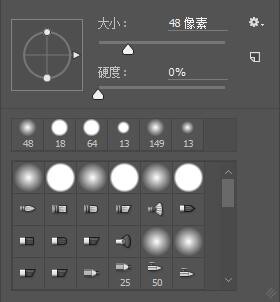
3、點擊“紅圈”可以更改畫筆顏色。
4、選取瞭顏色之後,然後點擊確認。
5、按住shift鍵,按住鼠標左鍵,拖動,即可畫出直線,如果線太粗,可以回到第2步調整畫筆粗細。成功畫出瞭不同粗細不同顏色的直線。
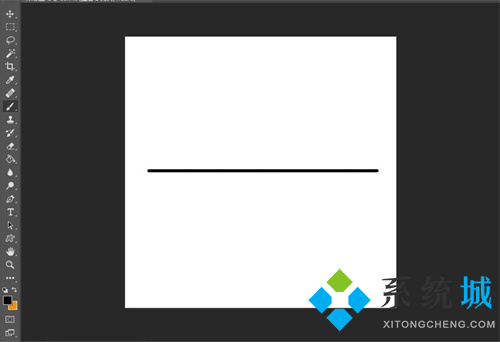
PS怎麼用鋼筆工具畫直線條?
1.首先我們使用鋼筆工具,點擊兩個錨點繪制成一條路徑線。
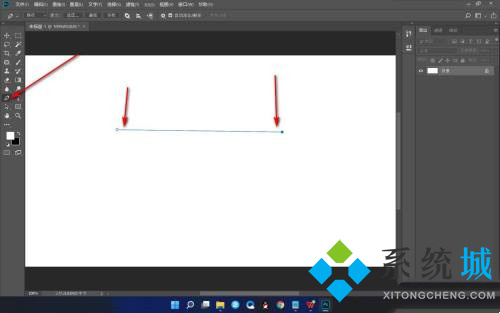
2.然後按住鍵盤上的Ctrl鍵不松,點擊鼠標取消路徑線兩側的端點。
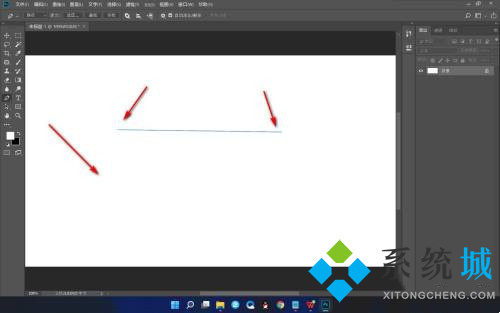
3.然後點擊上方的屬性,選擇形狀屬性。
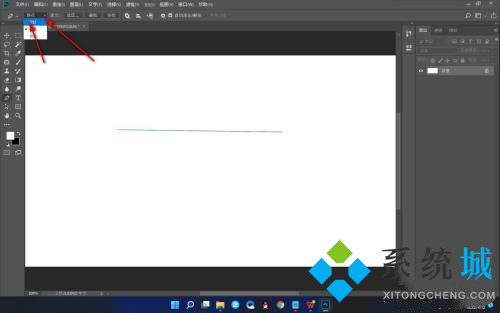
4.填充一下路徑線的描邊色,這個時候直線就繪制好瞭。
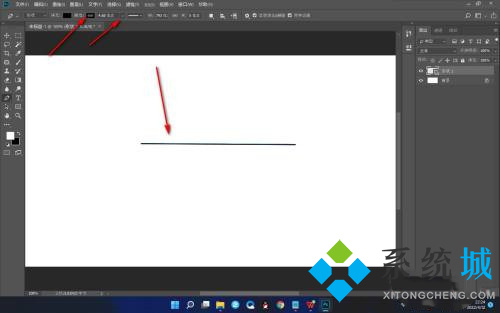
5.使用直線工具繪制的直線中間是有空隙的。
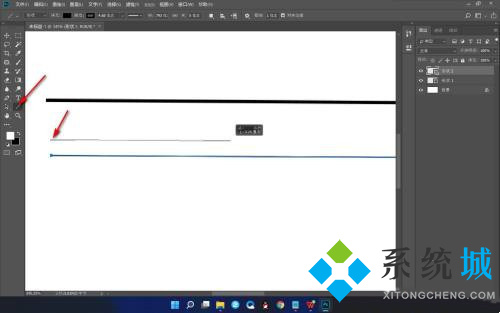
以上就是系統城為大傢帶來的PS畫直線條的教程,並且還有用PS鋼筆工具繪制直線條的教程。希望能幫助大傢學會使用PS畫直線。系統城感謝您的觀看。
推薦閱讀:
- PS填充快捷鍵是什麼 PS怎樣填充快捷鍵內容識別
- PS鋼筆工具怎麼摳圖 PS鋼筆摳圖教程詳細步驟
- PS怎麼畫圓 PS怎麼在圓圈裡填充顏色
- PS液化工具在哪裡 2021PS液化工具快捷鍵說明
- Ps怎麼把字去掉不傷背景 PS去字且不傷背景的使用教程